Пространство — это группа менеджеров и пользователей.
Внутри пространства менеджеры могут управлять задачами и учетными записями пользователей и других менеджеров. Пользователи внутри пространства могут создавать задачи, работать с ними, а также просматривать задачи других пользователей пространства. Менеджерам и пользователям доступно только свое пространство. Новое пространство может создать только администратор.
Пространства могут быть связаны с другими пространствами. В таком случае менеджеры и пользователи могут делиться задачами своего пространства со связанными пространствами и получать доступ к задачам связанных пространств, которыми с ними поделятся. Добавлять связанные пространства могут только администраторы.
Страница пространства на вкладке ![]() Пространство в верхней части экрана доступна менеджерам и пользователям. Администратор может перейти на страницу пространства из раздела Пространства.
Пространство в верхней части экрана доступна менеджерам и пользователям. Администратор может перейти на страницу пространства из раздела Пространства.
Вкладка Пространство
На вкладке ![]() Пространство содержится подробная информация о пространстве, а также сводная таблица участников пространства.
Пространство содержится подробная информация о пространстве, а также сводная таблица участников пространства.
Для пространства доступна следующая информация:
•Имя пространства: отображается в верхней части страницы.
•Срок действия задач: срок, в течение которого над задачами этого пространства можно производить новые действия. По умолчанию он составляет 10 дней. По истечении этого срока доступными останутся только уже готовые отчеты.
•Использовано задач: количество задач, созданных в текущем пространстве, по сравнению с установленным лимитом. Если лимит не установлен, отображается значение Безлимитно.
•Участники: общее количество менеджеров и пользователей пространства.
•Дата создания: дата и время создания пространства.
•Заметка: описание пространства.
Описание пространства может добавить или редактировать только администратор или менеджер пространства. Нажмите ![]() Заметка, чтобы добавить описание. Чтобы изменить или удалить описание, нажмите
Заметка, чтобы добавить описание. Чтобы изменить или удалить описание, нажмите ![]() справа от описания пространства и выберите соответствующую опцию.
справа от описания пространства и выберите соответствующую опцию.
Изменять имя пространства, лимит задач и срок их действия, а также блокировать пространство могут только администраторы.
Участники пространства
Снизу от информации о пространстве располагается сводная таблица всех участников пространства. Для каждого участника в таблице доступна следующая информация:
•Имя.
•Электронная почта.
•Роль: Менеджер или Пользователь.
•Статус: Активен или Заблокирован.
•Задачи (Открыто/Закрыто): количество задач, открытых и закрытых участником.
•Дата создания.
Данные таблицы можно упорядочить, нажав значок ![]() в нужном столбце таблицы.
в нужном столбце таблицы.
Фильтрация и поиск
Для удобства просмотра данных участников пространства вы можете фильтровать содержимое сводной таблицы участников и выполнять поиск по содержимому таблицы.
Таблицу можно фильтровать по следующим параметрам учетной записи участника:
•имя,
•электронная почта,
•статус,
•дата создания.
Чтобы задать фильтр для таблицы участников
1.Нажмите над таблицей.
2.Выберите параметр фильтрации.
3.Если вы выбрали параметр Имя, Электронная почта или Статус:
•Установите флажки напротив интересующих вас значений и нажмите Добавить.
Если вы выбрали параметр Дата создания:
•Нажмите интересующие вас даты. Чтобы задать период времени, нажмите дату начала периода и потяните курсор до даты окончания периода. Затем нажмите Применить.
Для фильтра можно выбрать только один параметр. Задайте несколько фильтров, чтобы отфильтровать таблицу участников пространства по нескольким параметрам одновременно.
Чтобы выполнить поиск по таблице участников
1.Введите запрос в поле ![]() Поиск над таблицей. Поиск выполняется динамически в процессе набора.
Поиск над таблицей. Поиск выполняется динамически в процессе набора.
2.Нажмите левую кнопку мыши вне поля поиска или клавишу Enter, чтобы зафиксировать запрос.
Поиск и фильтрация выполняются по данным таблицы в текущем виде. Если вы задали фильтр или выполнили поисковый запрос по таблице, последующая операция фильтрации или поиска будет применена к результатам предыдущей.
Управление учетными записями участников
На вкладке ![]() Пространство администраторы и менеджеры также могут управлять учетными записями участников: создать новую учетную запись, редактировать или удалить существующую. Пользователи могут редактировать данные только своей учетной записи в меню
Пространство администраторы и менеджеры также могут управлять учетными записями участников: создать новую учетную запись, редактировать или удалить существующую. Пользователи могут редактировать данные только своей учетной записи в меню ![]() Профиль.
Профиль.
Чтобы создать учетную запись участника
1.Нажмите кнопку над сводной таблицей участников пространства.
2.В окне Новый пользователь укажите данные участника: роль (Менеджер или Пользователь), имя, адрес электронной почты и пароль.
3.Нажмите Сохранить.
При необходимости администратор или менеджер может редактировать данные учетной записи участника: изменить роль участника в пространстве (Менеджер или Пользователь), имя, электронную почту, заблокировать или разблокировать участника, а также задать новый пароль от его учетной записи.
Чтобы редактировать учетную запись участника
1.В правой части строки учетной записи, которую вы хотите изменить, нажмите .
2.Во всплывающем окне Информация о пользователе внесите необходимые изменения.
3.Нажмите Сохранить.
В окне редактирования учетной записи участника пространства можно заблокировать участника. Участник не сможет продолжить работу в системе после блокировки. Разблокировать учетную запись участника может только администратор или менеджер.
Чтобы заблокировать или разблокировать учетную запись участника, воспользуйтесь переключателем Статус в окне редактирования.
Вы также можете удалить учетную запись участника, если его работа в сервисе завершена. Восстановить учетную запись после удаления будет невозможно.
Чтобы удалить учетную запись участника
1.В правой части строки учетной записи, которую вы хотите удалить, нажмите .
2.Нажмите Удалить.
Dr.Web FixIt! позволяет создавать двусторонние связи между пространствами, благодаря которым можно открывать доступ к задачам участникам других пространств. Это может быть актуально при наличии нескольких пространств, принадлежащих одной организации.
Связи между пространствами может создавать только администратор. Менеджеры и пользователи могут делиться задачами со связанными пространствами.
Список связанных пространств с возможностью редактирования доступен администратору по нажатию кнопки ![]() Связанные пространства на странице пространства.
Связанные пространства на странице пространства.
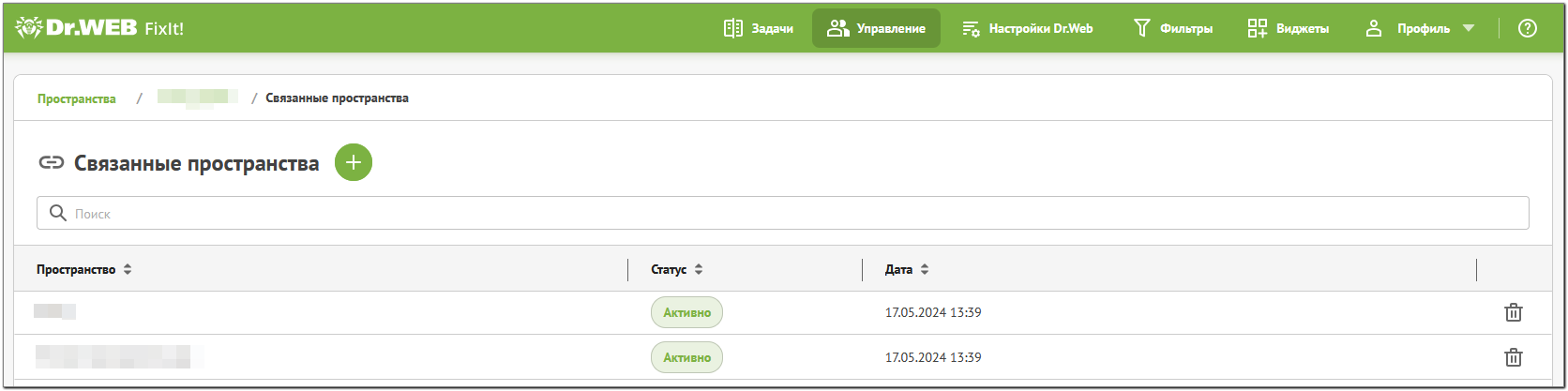
Рисунок 2. Связанные пространства
Чтобы добавить связанное пространство
1.Нажмите рядом с заголовком страницы.
2.В окне Добавить пространство выберите одно или несколько пространств, с которыми вы хотите установить связь.
3.Нажмите Добавить.
После этого менеджеры и пользователи обоих пространств смогут открывать друг другу доступ к задачам своих пространств.
Список запросов на сопровождение
Со страницы пространства можно перейти к списку запросов на экспертное сопровождение для всех задач этого пространства.
Чтобы перейти на страницу Запросы на сопровождение, нажмите кнопку Запросы на сопровождение в правом верхнем углу страницы.